맥북 터미널 Zsh 유용한 플러그인 자동완성, 하이라이팅, 오토 점프 등 터미널 환경에서 유용하게 사용할 수 있는 3가지 플러그인 설치와 적용 방법입니다.
zsh-autosuggestions
이전에 터미널에서 한 번이라도 실행했던 명령어가 있다면 자동으로 제안해주는 아주 편리한 플러그인입니다.
입력을 시작하면 흐린 글자 색으로 제안을 표시해 줍니다.
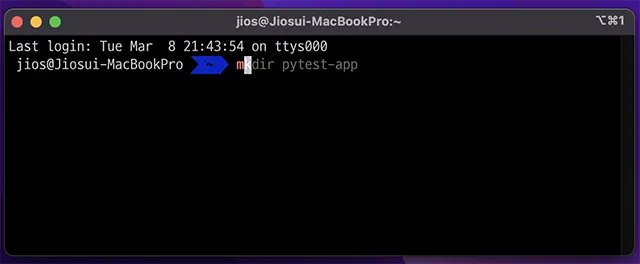
깃허브 저장소 : https://github.com/zsh-users/zsh-autosuggestions
설치는 터미널에서 아래 명령어를 복사해 붙여 넣기 합니다.
git clone https://github.com/zsh-users/zsh-autosuggestions ${ZSH_CUSTOM:-~/.oh-my-zsh/custom}/plugins/zsh-autosuggestionszsh-syntax-highlighting
구문 하이라이팅 기능으로 에디터를 사용하는 것처럼 명령줄 라인을 색상으로 보기 좋게 꾸며줘 눈이 조금은 편해지는 것 같습니다.
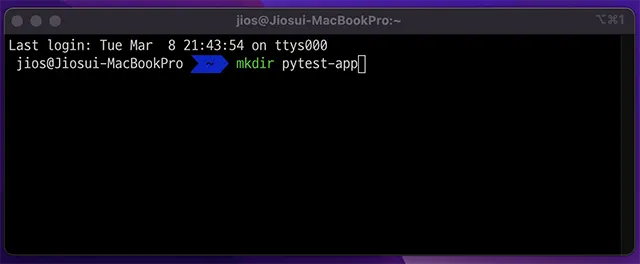
깃허브 저장소 : https://github.com/zsh-users/zsh-syntax-highlighting
설치 방법은 마찬가지로 아래 코드를 복사해 터미널에 붙여 넣기 합니다.
git clone https://github.com/zsh-users/zsh-syntax-highlighting.git ${ZSH_CUSTOM:-~/.oh-my-zsh/custom}/plugins/zsh-syntax-highlightingautojump
긴 디렉터리 명을 다 입력하지 않고 jc 또는 j 래퍼 함수를 앞에 붙이고 그 뒤에 디렉터리 명을 입력하면 바로 이동이 됩니다.
cd 명령을 입력하지 않아도 됩니다.
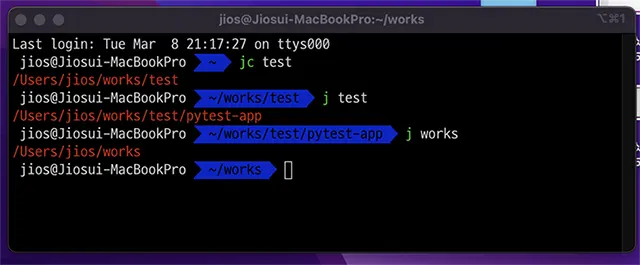
자세한 사항은 autojump 깃허브 저장소에서 확인할 수 있습니다.
래퍼 함수
j foo # foo가 포함된 디렉터리로 이동
jc bar # bar 디렉터리로 이동
jo music # 파인더로 열기
jco images # 하위 디렉터리 파인더로 열기설치는 Homebrew를 이용해 설치합니다.
brew install autojump플러그인 적용
마지막으로 Zsh 설정 파일로 이동해 플러그인에 방금 설치한 플러그인들을 명시해 줍니다.
각자 선호하는 에디터를 이용해 .zshrc를 열어 줍니다.
vi ~/.zshrc plugins를 찾아 아래처럼 방금 설치한 플러그 인명을 입력 후 저장해 주면 끝납니다.
plugins=(
git
zsh-autosuggestions
zsh-syntax-highlighting
autojump
)